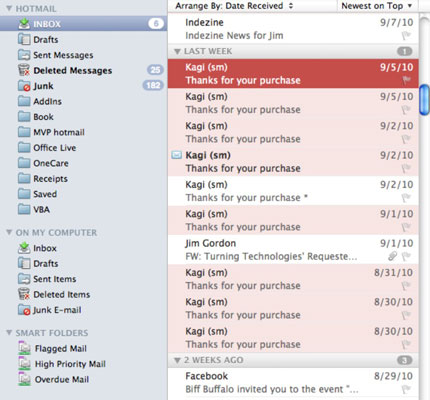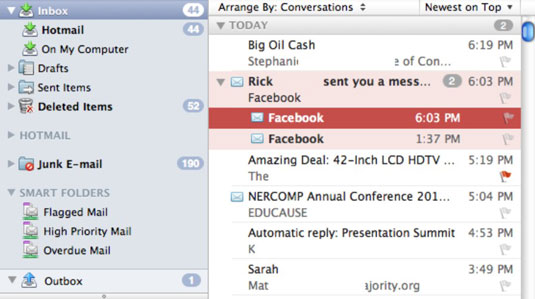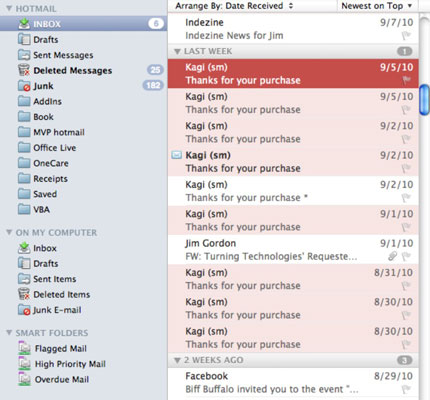Когато отворите Outlook 2011 за Mac, програмата е в изглед за поща. Докато Outlook 2011 за Mac работи, винаги можете да видите колко непрочетени имейл съобщения имате, като погледнете иконата на докинг станцията на Outlook и потърсите балончето с число. Дори когато натиснете Command-Tab, за да превключите приложения, виждате балончето.
Outlook също така ви казва колко непрочетени съобщения имате в папка или входяща кутия в панела на папките:

Преглед на изгледа на поща по подразбиране в Outlook 2011 за Mac
Outlook 2011 въвежда две нови концепции за преглед на вашата поща. Изгледът по подразбиране включва и двете функции:
-
Групирани папки: Обърнете внимание на организацията на папките. В това ново подреждане непосредствено под Входящата кутия намирате На моя компютър. Ако имате повече от един акаунт във вашата самоличност, папките с подобни имена се групират заедно.
-
Подредени по разговори: Съобщенията са подредени чрез нишки разговори, което означава, че всички съобщения относно една и съща тема са групирани заедно.
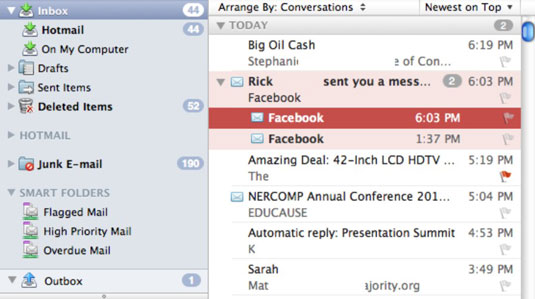
Настройката за изглед по подразбиране е телата на съобщенията да се показват вдясно от списъка със съобщения, като най-новите нишки от съобщения се показват в горната част на списъка със съобщения, който се намира между списъка с папки и тялото на съобщението. Темата на съобщението се показва с удебелен шрифт, ако в разговора има непрочетени съобщения. Прочетените съобщения се показват с нормален (не удебелен) шрифт.
Преминаване към подреждане на папки/подпапки в Outlook 2011 за Mac
За да използвате традиционното подреждане на папки/подпапки за вашия списък с папки, имате само една настройка за промяна. Изберете Outlook→ Предпочитания от лентата с менюта. В диалоговия прозорец Предпочитания намерете групата Лични настройки и щракнете върху Общи. В групата Списък с папки премахнете отметката от квадратчето, обозначено с Групиране на подобни папки, като например Входящи, от различни акаунти. Забележете, че папките под заглавието На моя компютър (което означава, че не са на сървъра, а се записват локално на вашия Mac) вече са отделени от входящата кутия в традиционните папки с подпапки.